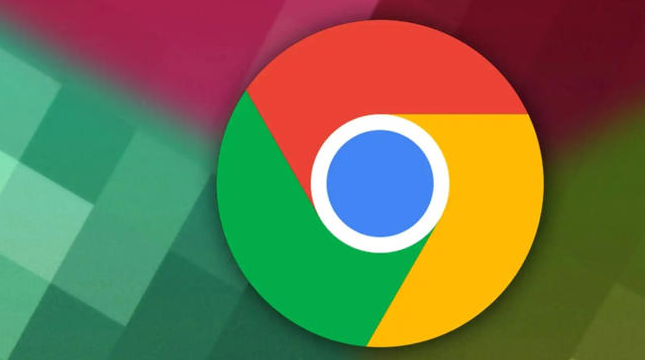谷歌浏览器账户同步设置详解及故障排查方法
发布时间:2025-09-13
来源:谷歌浏览器官网
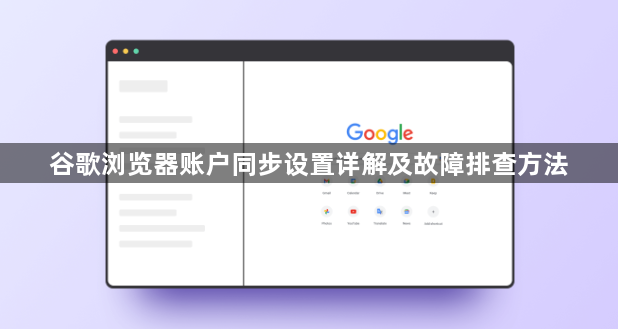
登录谷歌账户开启同步基础。打开Chrome浏览器后点击右上角个人资料图标,选择“登录到Chrome”并输入账号密码完成验证。成功登录后进入设置菜单,找到“您与Google”板块下的同步选项,点击开启同步功能按钮并根据需求勾选书签、历史记录或密码等数据类型进行同步。
管理多账户切换操作流程。若需添加新账户可再次点击用户图标选择“添加人”,按提示输入不同谷歌账号信息即可创建多个配置文件。移除某个已同步账户时,只需点击对应头像旁的三点菜单并选择“移除此人”,即刻终止该账号的数据交互。
调整同步内容精细控制。在“管理同步数据”页面能逐项修改需要同步的项目,比如取消自动填充信息的传输以降低隐私泄露风险。对于敏感数据如信用卡号,建议通过设置中的自动填充设置限制保存范围。
解决网络异常导致同步失败问题。检查设备网络连接稳定性,关闭可能影响传输的代理服务器设置。如果遇到持续断连情况,可尝试更换Wi-Fi热点或启用VPN服务重新建立安全连接通道。
处理版本兼容性错误提示。前往帮助菜单查看关于Chrome页面确认当前是否为最新版本,过时版本可通过官网下载更新安装包升级。若新版本仍无法解决问题,反而出现功能异常,则考虑回退至稳定旧版程序。
清除缓存修复数据冲突。进入隐私与安全设置里的清除浏览数据界面,勾选缓存图片文件后执行清理操作。顽固性错误可通过卸载重装浏览器实现彻底重置,但注意提前备份重要书签防止丢失。
排查扩展插件干扰因素。逐个禁用已安装的第三方扩展测试是否存在冲突模块,特别是那些标榜优化性能的工具类应用。发现可疑插件后立即删除,并从官方应用商店获取安全可靠的替代品。
验证二次认证增强安全性。在账户设置中启用两步验证机制,为登录过程增加动态验证码保护层。同时设置独立同步密码,即使主账户凭证泄露也能确保同步数据不被非法访问。
通过逐步执行这些操作步骤,用户能够系统性地配置谷歌浏览器的账户同步功能并有效应对各类故障。重点在于正确初始化登录环境、精细化管理同步项目以及及时排除网络与扩展干扰,最终实现跨设备的无缝数据衔接。